会议、面试、答辩的时候,需要手动一个个的播放ppt内容,累的要死,演讲效果还不好,领导不满意,升职加薪、迎娶白富美的愿望就要落空了 。老板不满意,面试失败了,找不到工作 , 养活不了自己 , 买不到房,找不到媳妇,单身晚年凄凉啊 。答辩过不了,拿不到毕业证,和学弟学妹们一起重修,丢人啊 。
现在这些问题都可以解决 , 学会用ppt设置自动播放,演讲不用累,自信自然而来 。一起来学习怎么设置自动播放吧 。
首先:
一、准备工作:排练计时
1 打开一篇PPT文稿,切换到“幻灯片放映”选项卡,然后单击“设置”组中的“排练计时”按钮 。
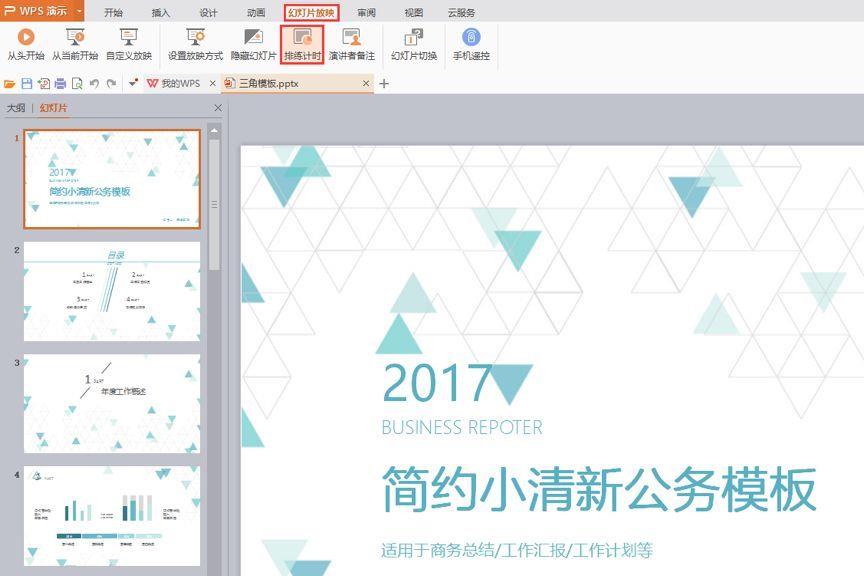
文章插图
2.此时会进入幻灯片放映视图,并且左上角会出现一个“录制”工具栏,其中分别显示出了当前幻灯片的放映时间以及文稿累计放映时间 。在停留了合适的时间后,我们单击鼠标左键,即可跳转到下一张幻灯片 。
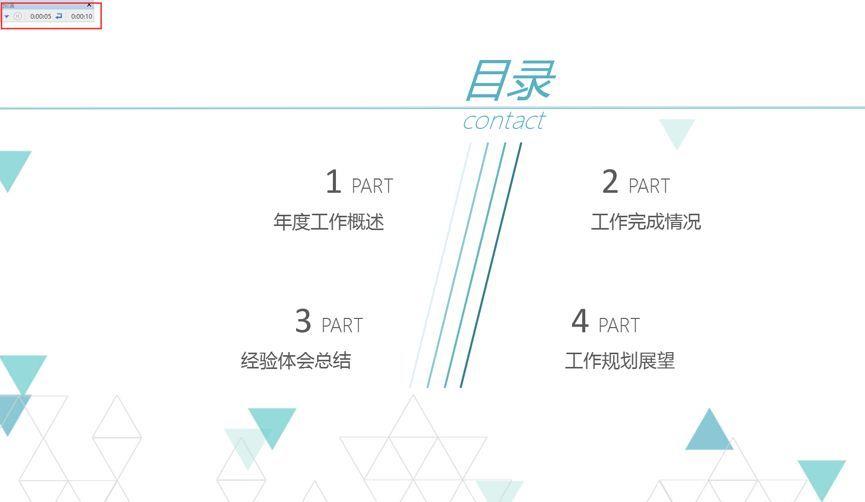
文章插图
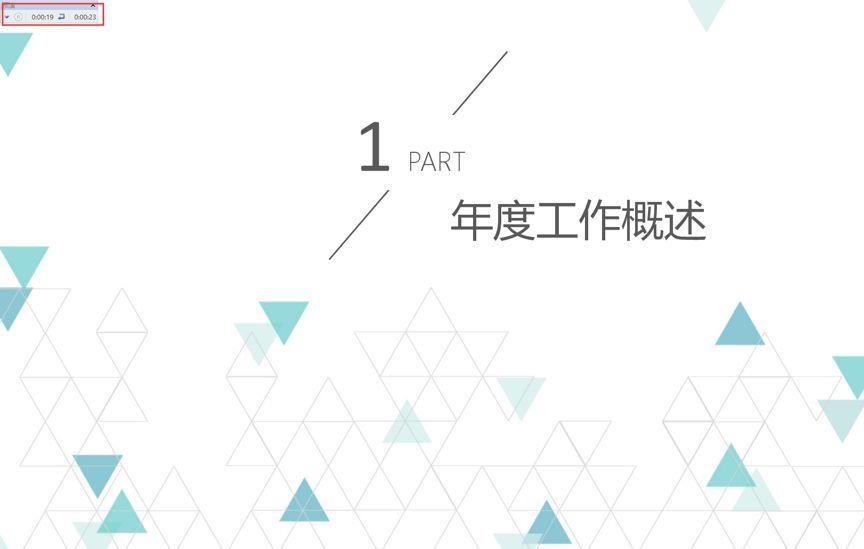
文章插图
(第二张PPT)
3 依次录制幻灯片,直到最后一张,我们单击鼠标左键之后 , 会弹出一个Microsoft PowerPoint对话框,单击“是”按钮,保存此次的排练计时 。
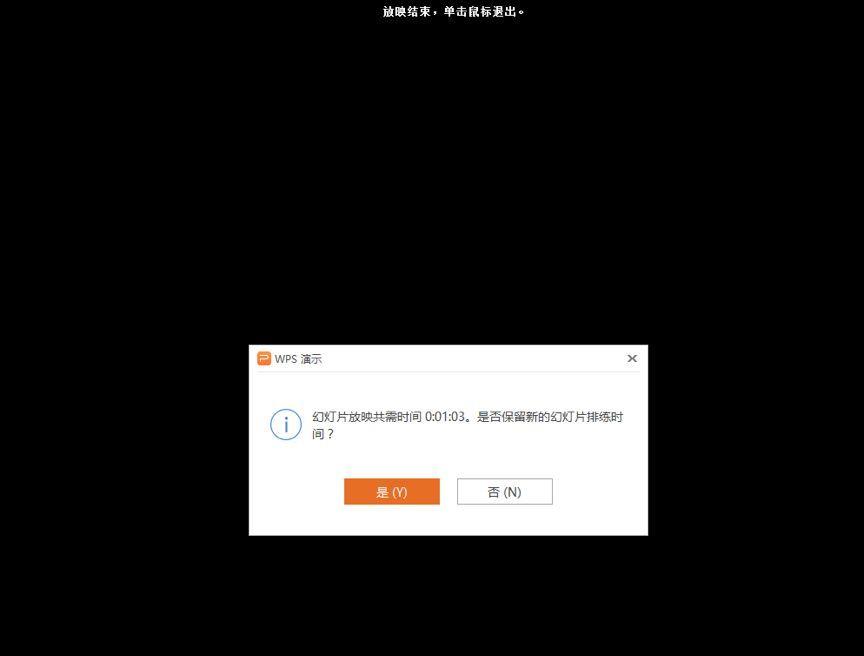
文章插图
4 返回文稿,大家可以在“视图”选项卡中的“幻灯片浏览”视图中查看我们保存的排练时间 。
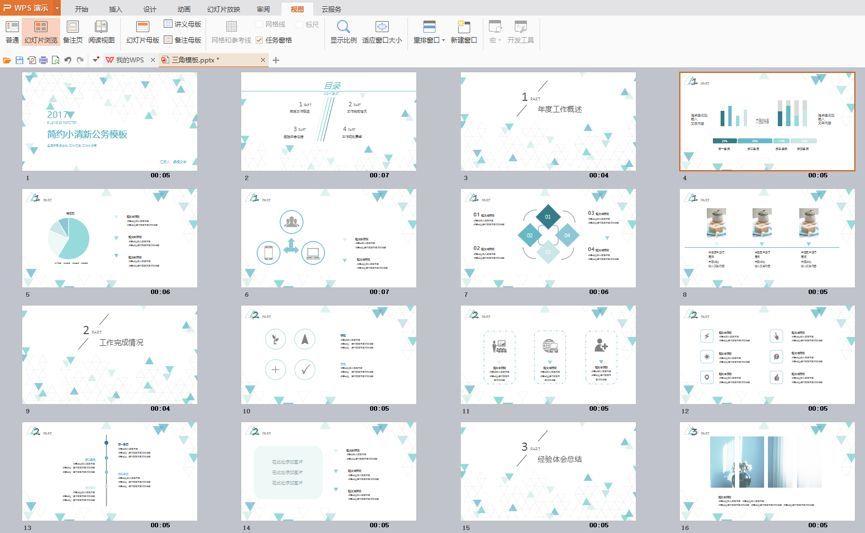
文章插图
其次:
二、对PPT进行自动播放设置
1 切换到“幻灯片放映”选项卡,我们单击“设置”组中的“设置幻灯片放映”按钮 。
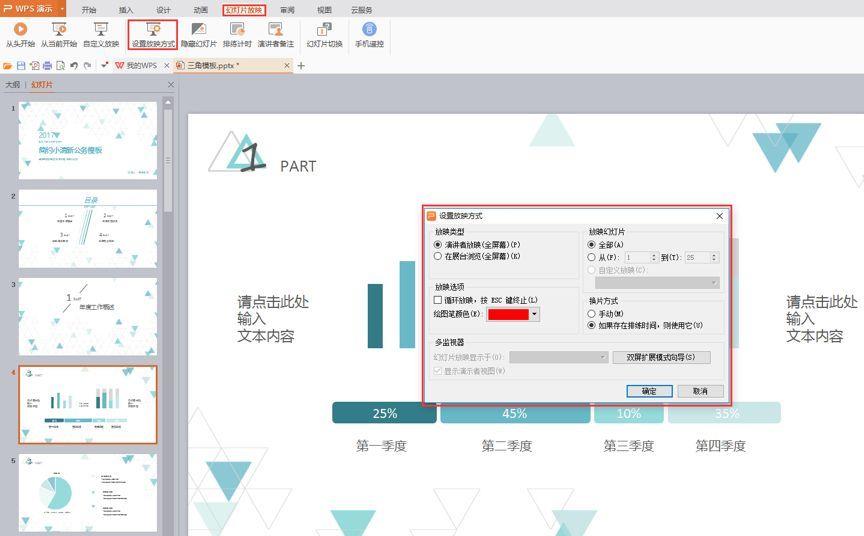
文章插图
【幻灯片多张图片叠加一个一个出现如何设置 ppt图片自动播放设置在哪里】你学会了吗?不会还可以收藏起来慢慢看哦 。
- 图片粘贴到word上就消失不见如何解决 windows7word图片不显示只剩个框怎么办
- ps把黑色变成白色怎么弄 ps将图片部分黑色替换为白色制作
- vue设置背景图片全屏 vue调整画面大小
- 图片转链接怎么生成 照片转jpg格式免费分享
- 柑橘溃疡病图片
- 性病尖锐湿疣的初期症状图片 尖锐湿疣图
- 盘点具有代表性的三个英雄 英雄联盟角色名字及人物图片
- 如何更改手机锁屏背景图片 手机锁屏壁纸设置方法
- 如何更换微信聊天背景图片 微信背景怎么设置
- 让你的评论更有创意!(简单操作步骤揭秘 抖音评论怎么发图片)
